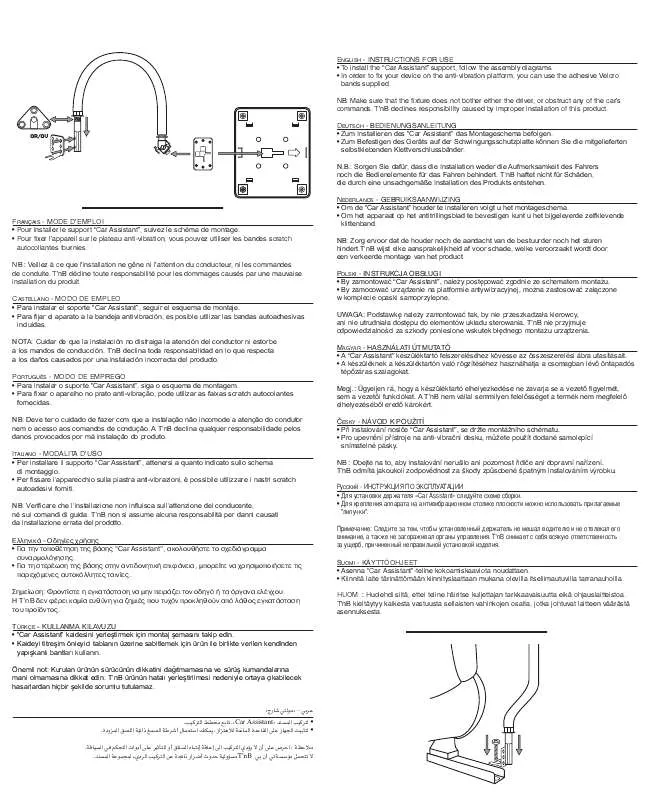Részletes információt az oldal használatáról a Felhasználói Kézikönyvben talál.
[. . . ] fejezet: Probléma, bemutatom a megoldást
49 49 53 59 60 62 63 64 67 Egy cseppnyi megelőzés Problémák, melyek lehetetlenné teszik Mac mini számítógépének használatát A Mac OS X szoftver javítása, visszaállítása vagy újratelepítése Hardverproblémák ellenőrzése Problémák az internetkapcsolatával A vezeték nélküli kommunikációval kapcsolatos problémák A szoftverének naprakészen tartása További tudnivalók, szerviz és támogatás Hol található a termékének sorozatszáma
5. fejezet: Végül, de nem utolsósorban
70 73 75 77 78 Fontos biztonsági tudnivalók Fontos kezelési tudnivalók Néhány szó az ergonómiáról Az Apple és a környezet Regulatory Compliance Information
6
Tartalom
1
Vigyázz, készülékbeállítás, rajt
www. apple. com/hu/macmini Súgóközpont Költöztető asszisztens
A Mac mini számítógépe úgy van kialakítva, hogy gyorsan üzembe helyezhető legyen, és azonnal el tudja kezdeni a használatát. Ha még soha nem használt Mac mini vagy Macintosh számítógépeket, az alapok elsajátításához olvassa el ezt a részt. Fontos: Mielőtt bedugná a Mac mini számítógépét egy konnektorba, olvassa el az összes telepítési útmutatót és biztonsági tudnivalót a(z) 5. [. . . ] Ezután tartsa lenyomva az Alt billentyűt, és nyomja meg a bekapcsológombot (®) a Mac mini számítógépének elindításához. Tartsa lenyomva az Alt billentyűt, amíg a Mac mini számítógépe el nem indul, majd kattintson az indítólemezeként használni kívánt merevlemez ikonja alatti nyílra. Miután a Mac mini számítógépe elindult, nyissa meg a Rendszerbeállításokat, és kattintson az Indítólemez elemre. Válasszon ki egy helyi Mac OS X rendszermappát.
ÂÂ Ha a probléma gyakran előfordul, szüksége lehet a rendszerszoftverének
az újratelepítésére (lásd: „A Mac OS X szoftver javítása, visszaállítása vagy újratelepítése”, 53. fejezet Probléma, bemutatom a megoldást
Ha a Mac mini számítógépe nem kapcsol be vagy nem indul el ÂÂ Győződjön meg róla, hogy a tápkábel be van dugva a Mac mini számítógépébe és egy működő hálózati aljzatba.
ÂÂ Indítsa újra a számítógépet, és a számítógép újraindulása közben tartsa lenyomva
a Command (x) és az R billentyűt. Amikor megjelenik a Mac OS X Segédprogramok alkalmazás, jelölje meg valamelyik lehetőséget a lemez javítására, a szoftver visszaállítására, vagy a Mac OS X és az Apple alkalmazások újratelepítésére a Mac OS X Segédprogramok panelről. További tudnivalókért lásd ezt: „A Mac OS X szoftver javítása, visszaállítása vagy újratelepítése”, 53. oldal.
ÂÂ Nyomja le a bekapcsológombot (®), majd azonnal nyomja meg és tartsa
lenyomva a Command (x), az Option, a P és az R billentyűket egy Apple billentyűzeten addig, amíg meg nem hallja másodszorra is a bekapcsoló hangot. Ez visszaállítja a paraméter-RAM-ot (PRAM). Más billentyűzeteken nyomja meg a bekapcsológombot (®), majd azonnal nyomja meg és tartsa lenyomva a Windows, az Alt, a P és az R billentyűket.
ÂÂ Húzza ki a tápkábelt, és várjon legalább 30 másodpercet. Dugja vissza ismét a
kábelt, és nyomja meg a bekapcsológombot (®) a Mac mini számítógépének elindításához.
ÂÂ Ha ezek után sem tudja elindítani a Mac mini számítógépét, tekintse meg a „További
tudnivalók, szerviz és támogatás”, 64. 2 Jelölje ki a lemezt vagy a partíciót a bal oldali listából, majd kattintson az Elsősegély lapra. 3 Kattintson a Lemez kijavítása lehetőségre. Ha a Lemezkezelő nem tudta kijavítani a lemezt, mentse el a lehető legtöbb adatot, és kövesse az itt található utasításokat: „A Mac OS X Lion rendszer és az Apple alkalmazások újratelepítése. ”, 57. Ha további információkat keres a Lemezkezelőről és a lehetőségeiről, nyissa meg a Súgóközpontot, vagy nyissa meg a Lemezkezelőt (a Lauchpad Segédprogramok mappájából), és válassza a Súgó > A Lemezkezelő súgója elemet.
4. fejezet Probléma, bemutatom a megoldást
55
Adatok visszaállítása Time Machine biztonsági mentésekből
Ha az előzőekben készített Time Machine biztonsági mentést, használja a Visszaállítás segédprogramot, és állítsa vissza a számítógép korábbi állapotát. Csak azon a számítógépen használja a Time Machine biztonsági mentést az adatok visszaállításához, amely a biztonsági mentés forrása volt. Ha az adatokat egy új számítógépre kívánja átvinni, használja a Költöztető asszisztenst. 1 Ha a biztonsági mentés egy Time Capsule, győződjön meg róla, hogy a Mac mini csatlakozik egy Ethernet- vagy Wi-Fi-hálózathoz. (A Wi-Fi hálózathoz történő csatlakozáshoz kövesse a 54. oldal oldalon található utasításokat. ) 2 A Mac OS X Segédprogramok panelen jelölje ki a Visszaállítás Time Machine biztonsági mentésből elemet, és kattintson a Folytatás gombra. 3 Jelölje ki a lemezt amely tartalmazza a Time Machine biztonsági mentést, és kövesse a képernyőn megjelenő utasításokat.
56
4. [. . . ] Para informações sobre o programa de reciclagem da Apple, pontos de coleta e telefone de informações, visite www. apple. com/br/ environment. Az akkumulátor hulladékba helyezésével kapcsolatos tudnivalók Az akkumulátorokat a helyi környezetvédelmi törvényekkel és útmutatásokkal összhangban helyezze hulladékba. Deutschland: Dieses Gerät enthält Batterien. Bitte nicht in den Hausmüll werfen. [. . . ]